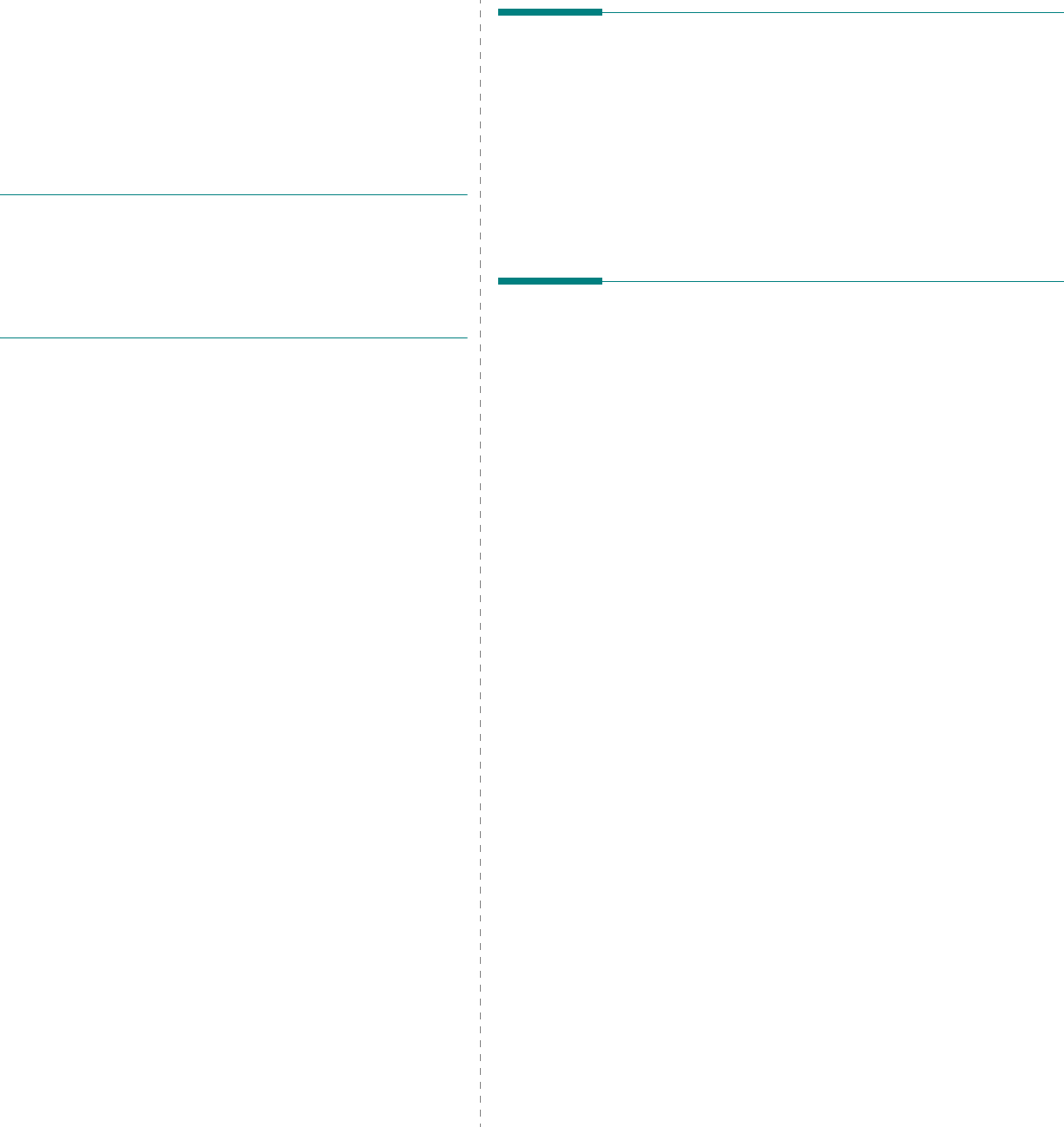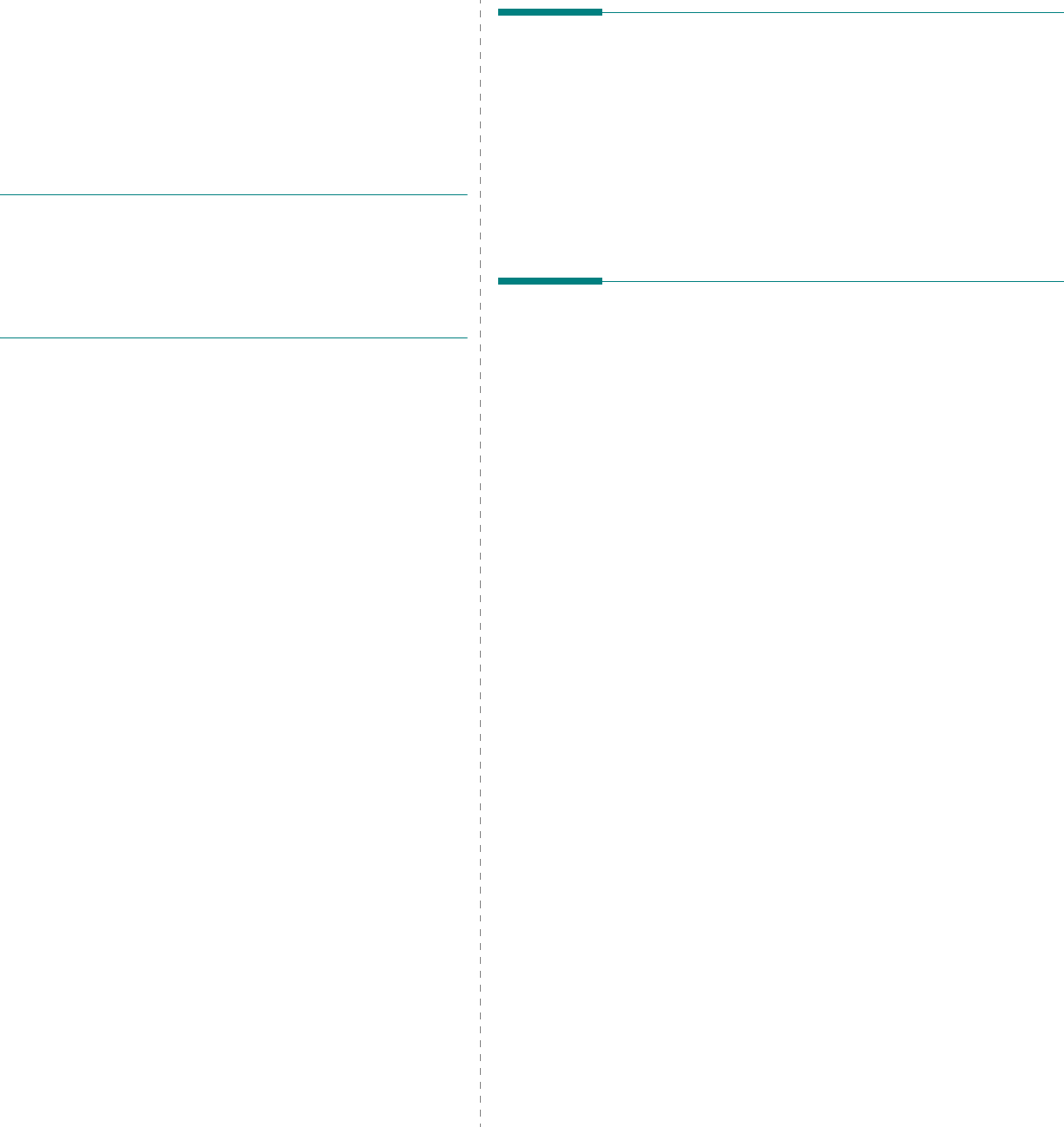
Drucker gemeinsam nutzen
20
4 Drucker gemeinsam nutzen
Sie können den Drucker direkt an einen beliebigen Computer
im Netzwerk, den „Hostcomputer“, anschließen.
Das folgende Verfahren gilt für Windows XP. Für andere Windows-
Betriebssysteme lesen Sie im entsprechenden Windows-
Benutzerhandbuch oder inder Online-Hilfe nach.
H
INWEIS
:
• Überprüfen Sie, welche Betriebssysteme mit dem
Drucker kompatibel sind. Informationen dazu finden
Sie im Benutzerhandbuch des Druckers im Abschnitt zur
Betriebssystemkompatibilität.
• Wenn Sie den genauen Namen Ihres Druckers wissen möchten,
können Sie auf der mitgelieferten CD-ROM nachschauen.
Hostcomputer einrichten
1
Starten Sie Windows.
2
Wählen Sie im Menü
Start
die Option
Drucker und Faxgeräte
.
3
Doppelklicken Sie auf das
Symbol Ihres Druckertreibers
.
4
Wählen Sie im Menü
Drucker
die Option
Freigabe
.
5
Aktivieren Sie das Kontrollkästchen
Drucker freigeben
.
6
Füllen Sie das Feld
Freigabename
aus, und klicken Sie auf
OK
.
Clientcomputer einrichten
1
Klicken Sie mit der rechten Maustaste auf
Start
und wählen
Sie
Explorer
.
2
Öffnen Sie den Netzwerkordner in der linken Spalte.
3
Klicken Sie auf den Namen des gemeinsam zu nutzenden
Druckers.
4
Wählen Sie im
Menü
Start
die Option
Drucker und Faxgeräte
.
5
Doppelklicken Sie auf das
Symbol Ihres Druckertreibers
.
6
Wählen Sie im Menü
Drucker
die Option
Eigenschaften
.
7
Klicken Sie auf der Registerkarte
Anschlüsse
auf
Hinzufügen
.
8
Wählen Sie
Local Port
und klicken Sie auf
Neuer Anschluss
.
9
Geben Sie in das Feld
Geben Sie einen Anschlussnamen ein:
den Namen des gemeinsam zu nutzenden Druckers ein.
10
Klicken Sie auf
OK
und anschließend auf
Schließen
.
11
Klicken Sie auf
Übernehmen
und anschließend auf
OK
.